iMessage est le service de messagerie propriétaire d'Apple qui vous permet d'envoyer des textes, des photos, des vidéos et bien plus encore entre des appareils Apple via un réseau Wi-Fi ou cellulaire. Bien qu'iMessage soit automatiquement activé sur votre iPhone une fois que vous l'avez configuré à l'aide de votre identifiant Apple, il existe plusieurs cas où les utilisateurs doivent l'activer manuellement pour obtenir des bulles bleues. Continuez à lire pour savoir comment activer iMessage sur iPhone, iPad et Mac.
Comment activer iMessage sur iPhone ou iPad
Pour activer et utiliser avec succès iMessage sur votre iPhone ou iPad, assurez-vous qu'il est connecté à Internet via Wi-Fi ou des données cellulaires. iMessage repose sur une connexion Internet pour fonctionner. Vous devrez également vous connecter à votre compte iCloud sur votre iPhone ou iPad.
Une fois les bases expliquées, voici comment activer iMessage sur iPhone ou iPad :
- Ouvrez l'application Paramètres, faites défiler vers le bas et appuyez sur Messages.
- Suivant,activez iMessage si ce n’est pas déjà fait.
- Maintenant, sélectionnez l’option Envoyer et recevoir.
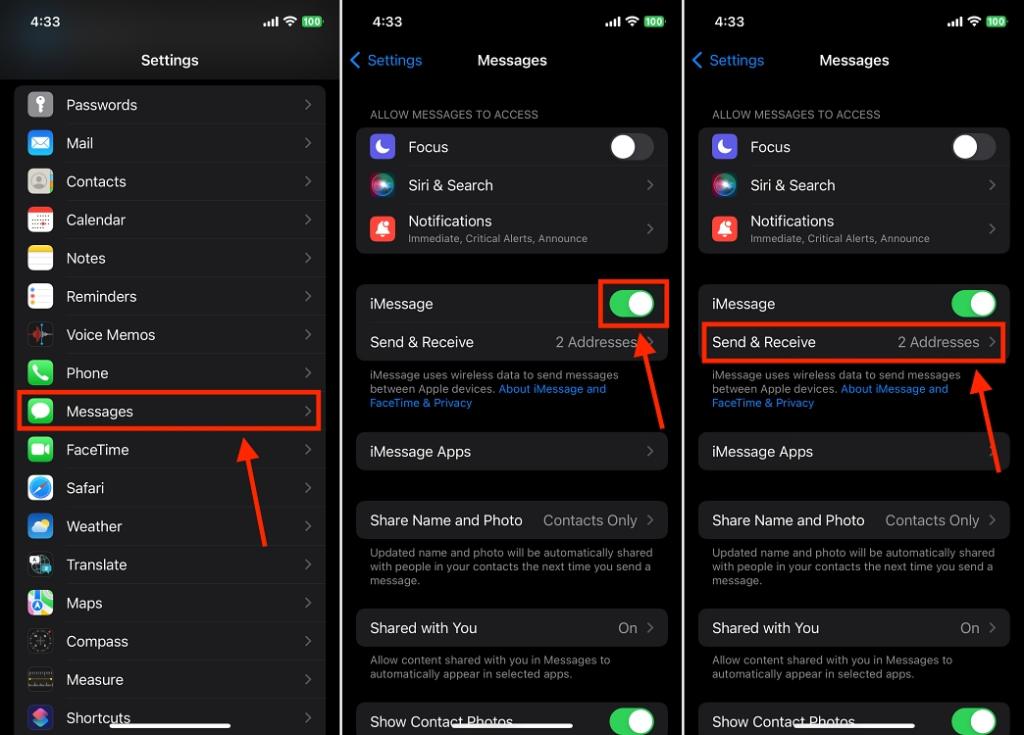
- Ici, vous pouvez gérer l'adresse e-mail et le numéro de téléphone associés à iMessage.
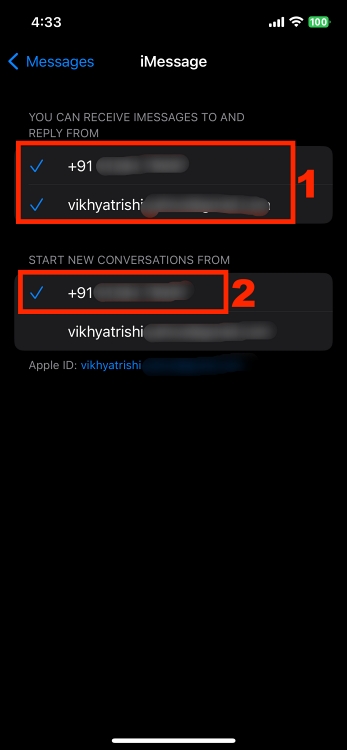
Vous devrez peut-être attendre un moment pour l'activation d'iMessage. En cas d'échec, consultez notre guide sur comment corriger l'erreur d'activation d'iMessage.
Comment activer iMessage sur Mac
- Ouvrez l'application Messages sur votre Mac et connectez-vous à l'aide de votre identifiant Apple.
- Cliquer sur messages dans la barre de menu en haut de l'écran, puis sélectionnez Paramètres dans le menu déroulant.
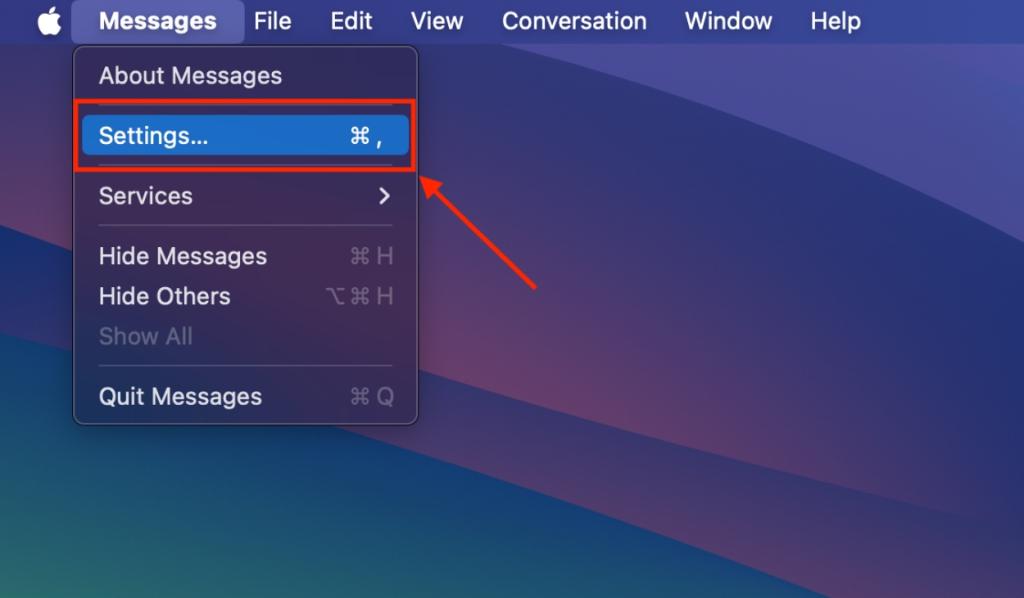
- Ici, accédez à l'onglet iMessage et activez Activer les messages dans iCloud. Vous ne verrez pas cette option si iMessage pour iCloud est déjà activé sur votre autre appareil Apple.
- Maintenant, sélectionnez l'identifiant de messagerie ou le numéro de téléphone que vous souhaitez utiliser pour iMessage dans le «vous pouvez être contacté pour des messages à» section.
- Enfin, cliquez sur le bouton fléché sous le « Démarrer une nouvelle conversation à partir de » et sélectionnez les numéros/adresses à partir desquels vous souhaitez que les messages texte de votre Mac soient envoyés.
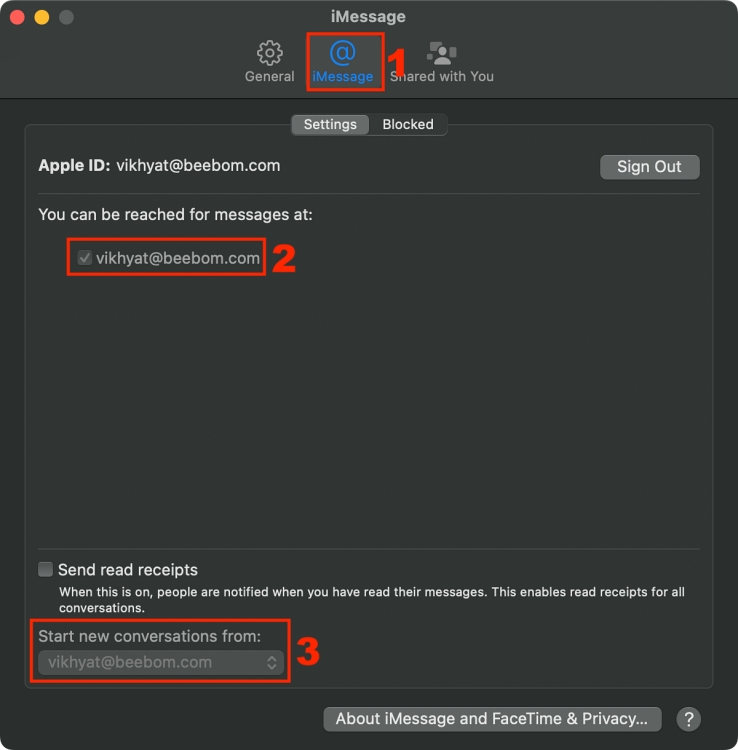
Et c'est tout. C'est ainsi que vous pouvez activer iMessage sur vos appareils Apple et profiter d'une expérience de messagerie unifiée.
->Google Actualités









